Ayarlama/Bakım
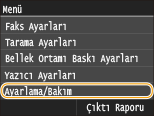 |
|
Ayarlama ve bakım ile ilgili tüm ayarlar, kısa açıklamalarla birlikte listelenir. Varsayılan ayarlar kama ile işaretlenmiştir (
 ). ). |
Kopya Görüntüyü Ayarla
Kopyalardaki tonlama ve yoğunluğu ayarlayın. Kopyalama İşlemlerinde Tonlama ve Yoğunluk Ayarlaması
Kartuş Hazırlama Bildirimi için Zamanlamayı Görüntüle
Toner kartuşunda kalan miktarın düşük olduğunu size hatırlatan mesajın görüntülenme zamanını ayarlayın.
|
Otomatik
 Özel
|
<Menü>  <Sistem Yönetimi Ayarları>
<Sistem Yönetimi Ayarları>  <Kartuş Hazırlama Bildirimi için Zamanlamayı Görüntüle>
<Kartuş Hazırlama Bildirimi için Zamanlamayı Görüntüle>  <Özel>
<Özel>  Toner seviyesini girin
Toner seviyesini girin  <Uygula>
<Uygula> 

 <Sistem Yönetimi Ayarları>
<Sistem Yönetimi Ayarları>  <Kartuş Hazırlama Bildirimi için Zamanlamayı Görüntüle>
<Kartuş Hazırlama Bildirimi için Zamanlamayı Görüntüle>  <Özel>
<Özel>  Toner seviyesini girin
Toner seviyesini girin  <Uygula>
<Uygula> 

Yazıcı Yoğunluğu
Yazdırılan metin veya ince çizgiler soluklaşıyorsa bu ayarı yapın.
|
Dokuz Düzey
|
<Menü>  <Ayarlama/Bakım>
<Ayarlama/Bakım>  <Yazıcı Yoğunluğu>
<Yazıcı Yoğunluğu>  Toner yoğunluğunu ayarlamak için
Toner yoğunluğunu ayarlamak için  /
/  öğesine dokunun
öğesine dokunun  <Uygula>
<Uygula> 

 <Ayarlama/Bakım>
<Ayarlama/Bakım>  <Yazıcı Yoğunluğu>
<Yazıcı Yoğunluğu>  Toner yoğunluğunu ayarlamak için
Toner yoğunluğunu ayarlamak için  /
/  öğesine dokunun
öğesine dokunun  <Uygula>
<Uygula> 

Toner Tasarrufu
Alınan fazları kopyalarken, yazdırırken veya rapor yazdırma gerçekleştirirken toner tasarrufu yapabilirsiniz.
|
Kapalı
 Açık
|
<Menü>  <Ayarlama/Bakım>
<Ayarlama/Bakım>  <Toner Tasarrufu>
<Toner Tasarrufu>  <Kapalı> veya <Açık>
<Kapalı> veya <Açık> 
 öğesini seçin
öğesini seçin
 <Ayarlama/Bakım>
<Ayarlama/Bakım>  <Toner Tasarrufu>
<Toner Tasarrufu>  <Kapalı> veya <Açık>
<Kapalı> veya <Açık> 
 öğesini seçin
öğesini seçinÖzel İşleme
Özel kağıt türlerindeki yazdırma sonuçları tatmin edici değilse, şu ayarlar çıktıların kalitesini artırabilir.
Özel Baskı Modu A
Kağıt türüne ve çevre koşullarına bağlı olarak, çıktıların üzerinde çizgiler belirebilir. Böylesi bir durumda, bu öğenin ayarlanması sorunu çözebilir. İyileştirme etkisi, <Mod 1> öğesi ile en zayıf düzeyde ve <Mod 4> öğesi ile en güçlü düzeydedir.
|
Kapalı
Mod 1
 Mod 2
Mod 3
Mod 4
|
<Menü>  <Ayarlama/Bakım>
<Ayarlama/Bakım>  <Özel İşleme>
<Özel İşleme>  <Özel Baskı Modu A>
<Özel Baskı Modu A>  Modu seçin
Modu seçin 

 <Ayarlama/Bakım>
<Ayarlama/Bakım>  <Özel İşleme>
<Özel İşleme>  <Özel Baskı Modu A>
<Özel Baskı Modu A>  Modu seçin
Modu seçin 

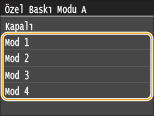
 |
|
Bilgisayardan yazdırırken, yazıcı sürücüsündeki ayar öncelik kazanır. Yazıcı sürücüsündeki [Graphics Mode] (Grafik Modu) ayarı [UFR II Mode] (UFR II Modu) olacak biçimde değiştirildiğinde, işletim panelindeki ayar öncelik kazanır. Çıktıların üzerinde Lekeler Görülüyor
<Barkod Ayarlama Modu>, <Mod 1> veya <Mod 3> olacak biçimde ayarlandığında, bu öğe ayarlanamaz. Barkod Ayarlama Modu
Daha güçlü iyileştirme seçtiğinizde, yazdırma yoğunluğu azalır. Bu, daha az keskin kenarlar ve daha kaba ayrıntılar elde edilmesi sonucuna da yol açabilir.
Eğer problem, bu öğenin ayarlanmış olmasına rağmen yine de düzelmiyor ise, <Özel Baskı Modu D> öğesini <Açık> olarak ayarlayın. Özel Baskı Modu D
|
Özel Baskı Modu U
Kağıt türüne veya ortam koşullarına (daha açık belirtmek gerekirse, örneğin ağır kağıt üzerine yazdırdığınızda ya da makineyi düşük nemli bir ortamda kullandığınızda) bağlı olarak, karakterlerin, grafiklerin vb. çevresinde toner lekeleri veya damlaları belirebilir. Böylesi bir durumda, bu öğenin <Açık> olarak ayarlanması sorunu çözebilir.
|
Kapalı
 Açık
|
<Menü>  <Ayarlama/Bakım>
<Ayarlama/Bakım>  <Özel İşleme>
<Özel İşleme>  <Özel Baskı Modu U>
<Özel Baskı Modu U>  <Açık>
<Açık> 

 <Ayarlama/Bakım>
<Ayarlama/Bakım>  <Özel İşleme>
<Özel İşleme>  <Özel Baskı Modu U>
<Özel Baskı Modu U>  <Açık>
<Açık> 

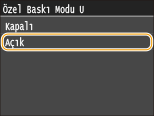
 |
|
Bu öğeyi <Açık> olarak ayarladığınızda, yazdırma kalitesi, kağıt türüne veya ortam koşullarına (daha açık belirtmek gerekirse, örneğin ağır hafif kullandığınızda ya da makineyi yüksek nemli bir ortamda işlettiğinizde) bağlı olarak azalabilir.
|
Özel Baskı Modu V
Eğer nemlenmiş kağıt kullanıyorsanız ve yazdırılan kağıt kıvrılıyorsa, bu öğeyi ayarlayın. İyileştirme etkisi, <Mod 2> öğesi ile daha güçlü düzeyde ve <Mod 1> öğesi ile daha zayıf düzeyde gerçekleşir.
|
Kapalı
 Mod 1
Mod 2
|
<Menü>  <Ayarlama/Bakım>
<Ayarlama/Bakım>  <Özel İşleme>
<Özel İşleme>  <Özel Baskı Modu V>
<Özel Baskı Modu V>  Modu seçin
Modu seçin 

 <Ayarlama/Bakım>
<Ayarlama/Bakım>  <Özel İşleme>
<Özel İşleme>  <Özel Baskı Modu V>
<Özel Baskı Modu V>  Modu seçin
Modu seçin 


 |
|
Daha güçlü iyileştirme seçtiğinizde, yazdırma hızı yavaşlar.
|
Özel Baskı Modu Z
Kağıt türüne veya ortam koşullarına göre kopyalama yapılan kağıtlarda bulanık lekeler oluşabilir. Böylesi bir durumda, bu öğenin ayarlanması sorunu çözebilir. İyileştirme etkisi, <Mod 1> öğesi ile en zayıf düzeyde ve <Mod 3> öğesi ile en güçlü düzeydedir
|
Kapalı
Mod 1
 Mod 2
Mod 3
|
<Menü>  <Ayarlama/Bakım>
<Ayarlama/Bakım>  <Özel İşleme>
<Özel İşleme>  <Özel Baskı Modu Z>
<Özel Baskı Modu Z>  Modu seçin
Modu seçin 

 <Ayarlama/Bakım>
<Ayarlama/Bakım>  <Özel İşleme>
<Özel İşleme>  <Özel Baskı Modu Z>
<Özel Baskı Modu Z>  Modu seçin
Modu seçin 

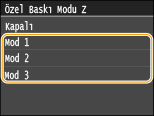
 |
|
Bu ayar yalnızca, kopya işlemi çıktısı alınılırken etkilidir.
Daha güçlü iyileştirme seçtiğinizde, yazdırma yoğunluğu azalır. Bu, daha az keskin kenarlar ve daha kaba ayrıntılar elde edilmesi sonucuna da yol açabilir.
Eğer problem, bu öğenin ayarlanmış olmasına rağmen yine de düzelmiyor ise, <Özel Baskı Modu D> öğesini <Açık> olarak ayarlayın. Özel Baskı Modu D
|
Özel Baskı Modu B
Toner kartuşunu değiştirmenizin hemen sonrasında ya da uzun bir süre ara verilmesinin ardından ilk kez yazdırma yaptığınızda, çıktıların üzerinde çizgiler belirebilir. Böylesi bir durumda, bu öğenin ayarlanması sorunu çözebilir. İyileştirme etkisi, <Mod 1> öğesi ile en zayıf düzeyde ve <Mod 3> öğesi ile en güçlü düzeydedir.
|
Kapalı
 Mod 1
Mod 2
Mod 3
|
<Menü>  <Ayarlama/Bakım>
<Ayarlama/Bakım>  <Özel İşleme>
<Özel İşleme>  <Özel Baskı Modu B>
<Özel Baskı Modu B>  Modu seçin
Modu seçin 

 <Ayarlama/Bakım>
<Ayarlama/Bakım>  <Özel İşleme>
<Özel İşleme>  <Özel Baskı Modu B>
<Özel Baskı Modu B>  Modu seçin
Modu seçin 

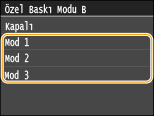
 |
|
Daha güçlü iyileştirme seçtiğinizde, yazdırma hızı yavaşlar.
|
Özel Baskı Modu C
Bir alınan bir faks belgesini, raporlar veya listeler yazdırılırken, kağıt türüne ve çevre koşullarına bağlı olarak, çıktıların üzerinde bulanık lekeler belirebilir. Böylesi bir durumda, bu öğenin <Açık> olarak ayarlanması sorunu çözebilir.
|
Kapalı
 Açık
|
<Menü>  <Ayarlama/Bakım>
<Ayarlama/Bakım>  <Özel İşleme>
<Özel İşleme>  <Özel Baskı Modu C>
<Özel Baskı Modu C>  <Açık>
<Açık> 

 <Ayarlama/Bakım>
<Ayarlama/Bakım>  <Özel İşleme>
<Özel İşleme>  <Özel Baskı Modu C>
<Özel Baskı Modu C>  <Açık>
<Açık> 

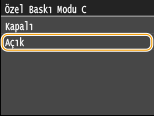
 |
|
Bu öğe yalnızca, alınan faks belgeleri, raporlar veya listeler yazdırılırken etkilidir.
Eğer bu öğeyi <Açık> olarak ayarlarsanız, yazdırma hızı yavaşlar.
Eğer problem, bu öğenin ayarlanmış olmasına rağmen yine de düzelmiyor ise, <Özel Baskı Modu D> öğesini <Açık> olarak ayarlayın. Özel Baskı Modu D
|
Özel Baskı Modu D
Kağıt türüne ve çevre koşullarına bağlı olarak, çıktıların üzerinde çizgiler belirebilir. Böylesi bir durumda, bu öğenin <Açık> olarak ayarlanması sorunu çözebilir. Ayrıca, bu öğenin <Açık> olarak ayarlanması yazdırma sırasında işletim gürültüsünü de azaltır.
|
Kapalı
 Açık
|
<Menü>  <Ayarlama/Bakım>
<Ayarlama/Bakım>  <Özel İşleme>
<Özel İşleme>  <Özel Baskı Modu D>
<Özel Baskı Modu D>  <Açık>
<Açık> 

 <Ayarlama/Bakım>
<Ayarlama/Bakım>  <Özel İşleme>
<Özel İşleme>  <Özel Baskı Modu D>
<Özel Baskı Modu D>  <Açık>
<Açık> 

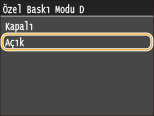
 |
|
Eğer bu öğeyi <Açık> olarak ayarlarsanız, yazdırma hızı yavaşlar.
|
Sabitleme Grubunu Temizle
Bir toner kartuşu değiştirildikten sonra veya çıktılarda siyah çizgiler göründüğünde sabitleme birimini temizleyin. Sabitleme Ünitesi
Besleyiciyi Temizle
Belgeler besleyicide beslendikten sonra kirlenirse besleyici silindirlerini temizleyin. Besleyici